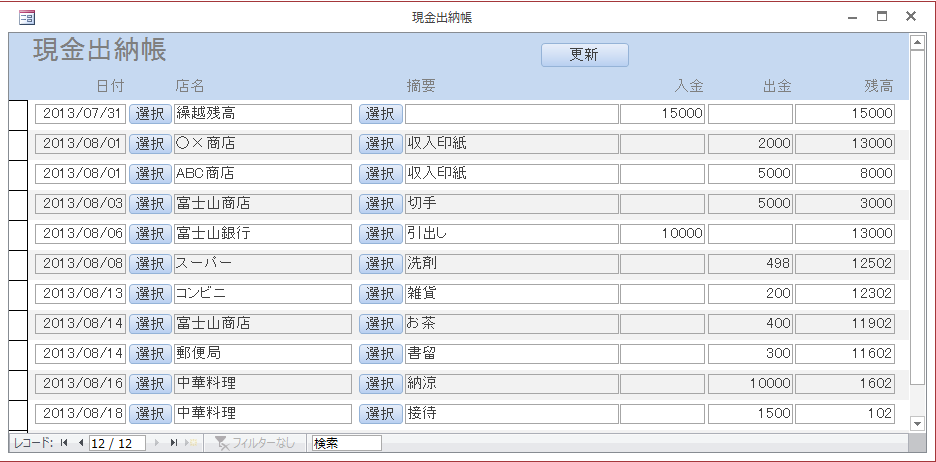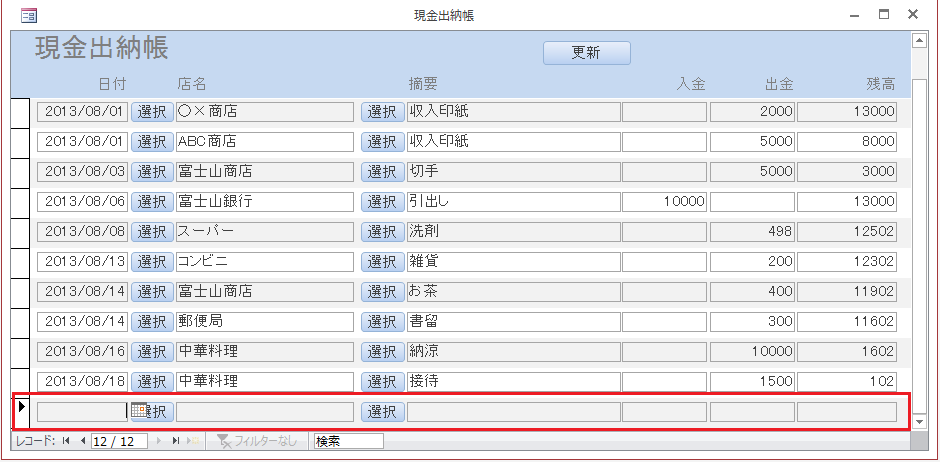レポートもウィザードを使って作ります。
デザインタブでレポートウィザードをクリック。
続きを読む
カテゴリー別アーカイブ: Access(アクセス)
Accessで作る現金出納帳20~レポートの作成
Accessの場合、データを印刷しようとする場合は通常レポートを
作り、レポートで印刷します。
Excelの場合は、印刷すればそのまま必要なデータが出力されますが、
Accessの場合、フォームの状態で印刷できなくもないのですが、
本当に見たまんま印刷されるので、正直きれいな状態とは言えません。
続きを読む
Accessは無料で使うことができます。 Runtimeについて
Accessは正規品を買わなくてもRuntimeというものがあります。
Runtimeは、データベースを作ることはできませんが、誰かが作った
データベースを使うことはできます。
ですので、正規版がなくても、マイクロソフト社のHPよりRuntimeをダウンロードしてインストール
すれば、ダウンロードのAccessファイルをお試しすることが可能です。
もしご興味があれば、AccessのRuntimeをご利用下さい。
Accessで作る現金出納帳19~日付の指定の仕方③VBAコード
前回フォームを展開しましたが、現金出納帳は特に期間を指定することなく
開きましたが、抽出する期間を指定するフォーム(フォーム2)を作りましたので
今回は日付指定の仕方を解説します。
続きを読む
Accessで作る現金出納帳18~日付の指定の仕方②フォームの展開
前回つくった日付を指定するフォームを開いて、さらに現金出納帳フォームを開けるように
します。
フォーム1をフォームデザインで開きの「確認・印刷」のコマンドボタンのプロパティで、
下記の順番通りにクリックし、VBEを開きます。
続きを読む
Accessで作る現金出納帳17~日付の指定の仕方①
次に二つ目のコマンドボタン、確認・印刷のコマンドボタンを押したときの処理を
作っていきます。
ここでは、日付の範囲を指定して、その範囲の期間の出納帳フォームを表示させ、そのまま印刷
できるようにします。
続きを読む
AccessVBAのコードを打ち込むヒント
AccessVBAでコードを打ち込む際に、次のような表示がされると思います。

続きを読む
Accessで作る現金出納帳16~スタートフォームの作成②
コマンドボタンを次のように配置します。
標題も次のように変えてください。変え方はデザインビューで配置したコマンドボタンを
クリックすれば変えられます。
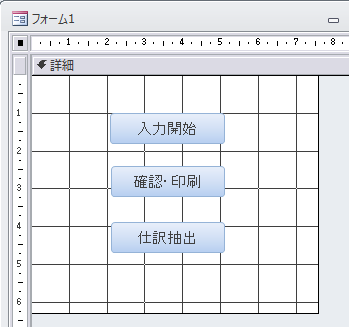
続きを読む
Accessで作る現金出納帳15~スタートフォームの作成①
現金出納帳フォームを毎回開いて入力をスタートさせてもいいのですが、
ある程度アプリケーションぽく作りたいので、次のようなフォームを作ります。
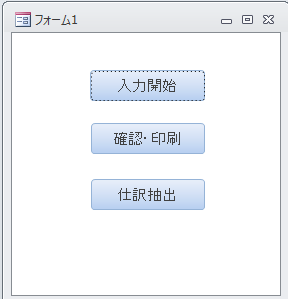
続きを読む